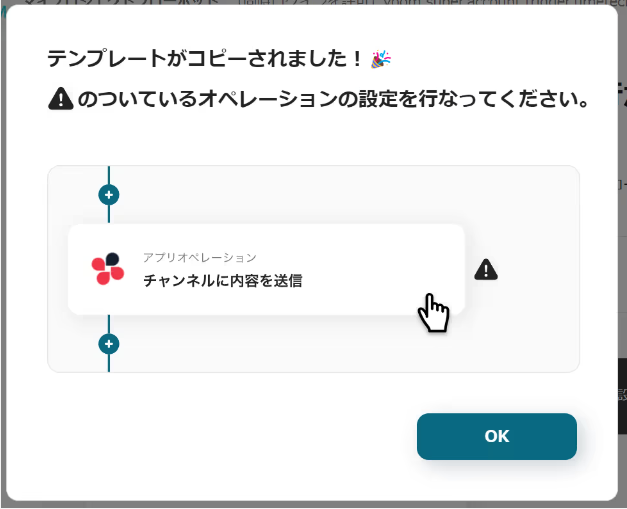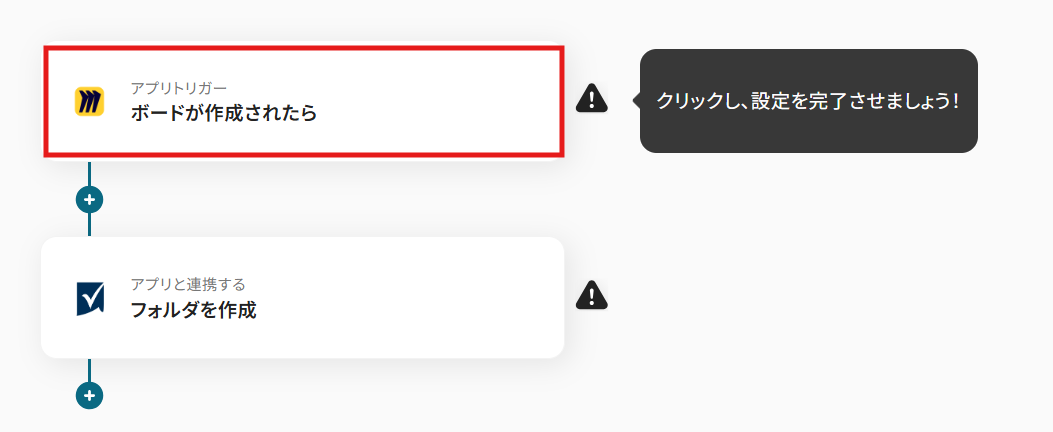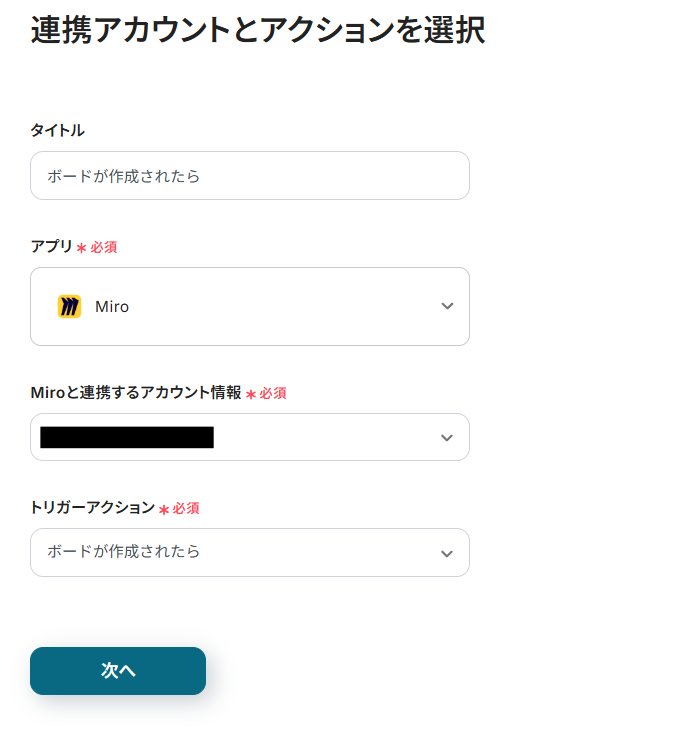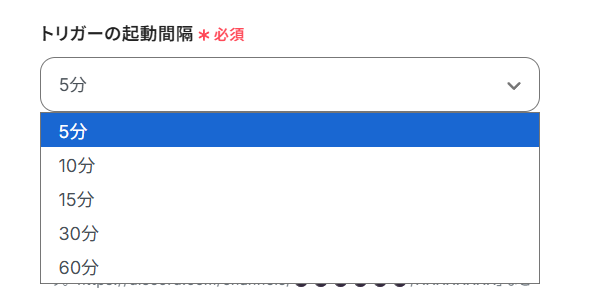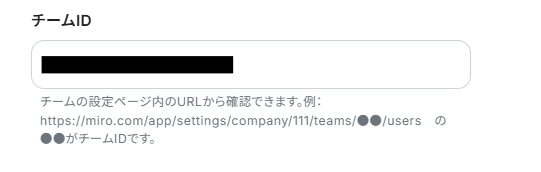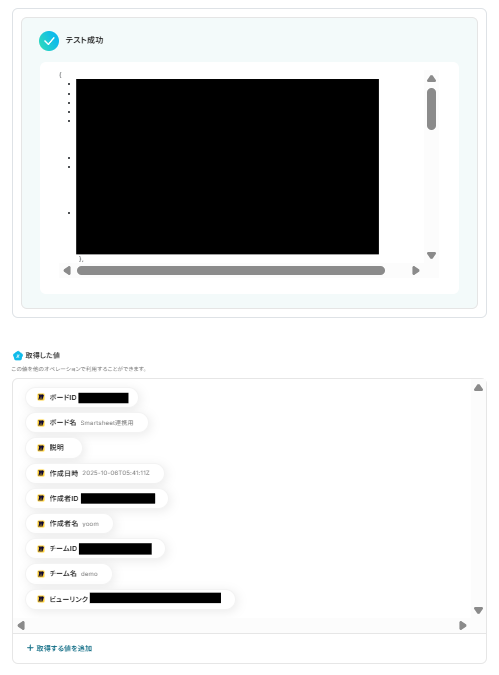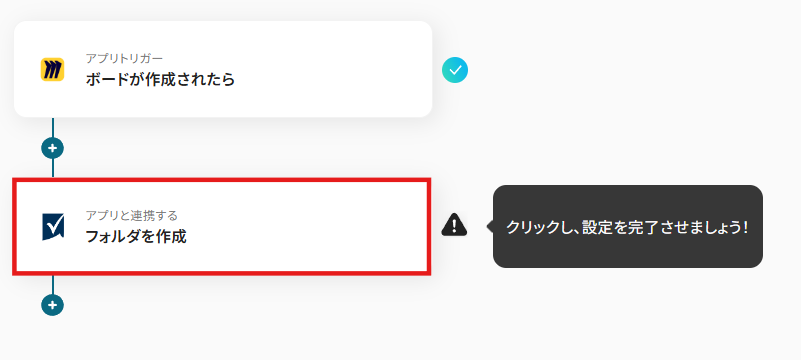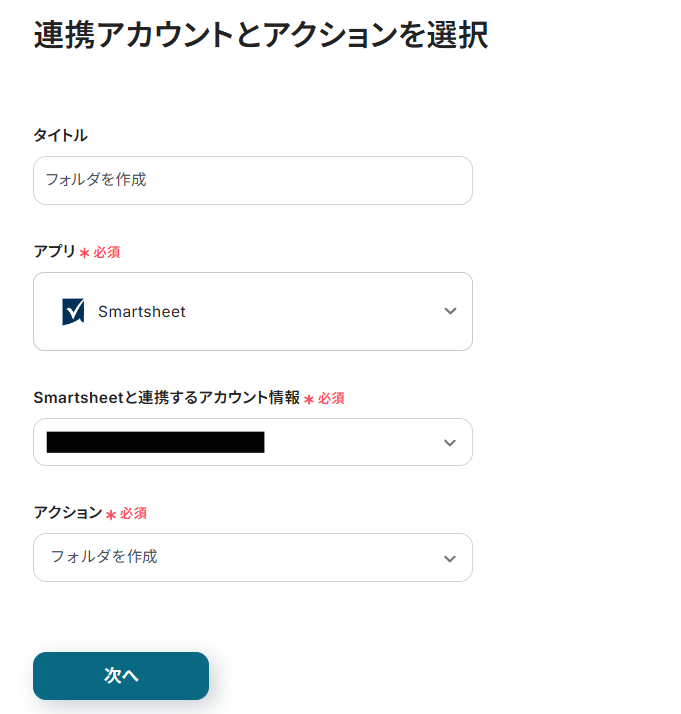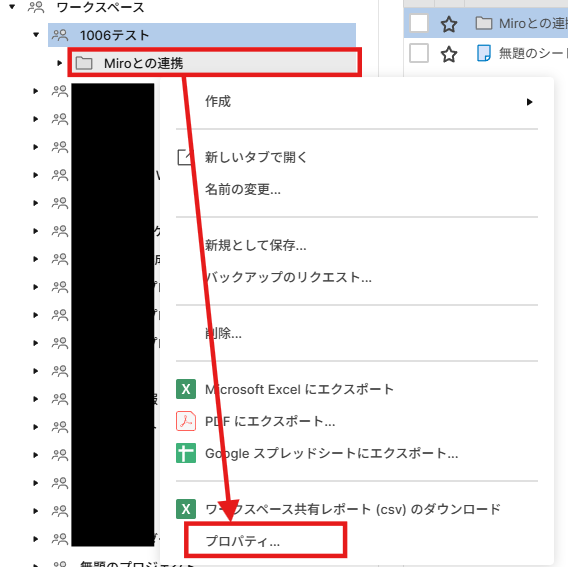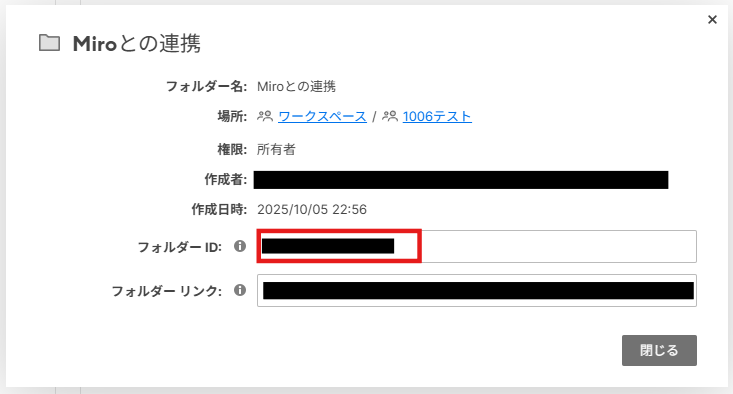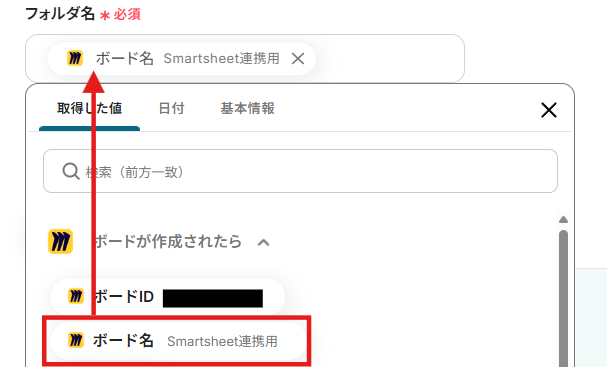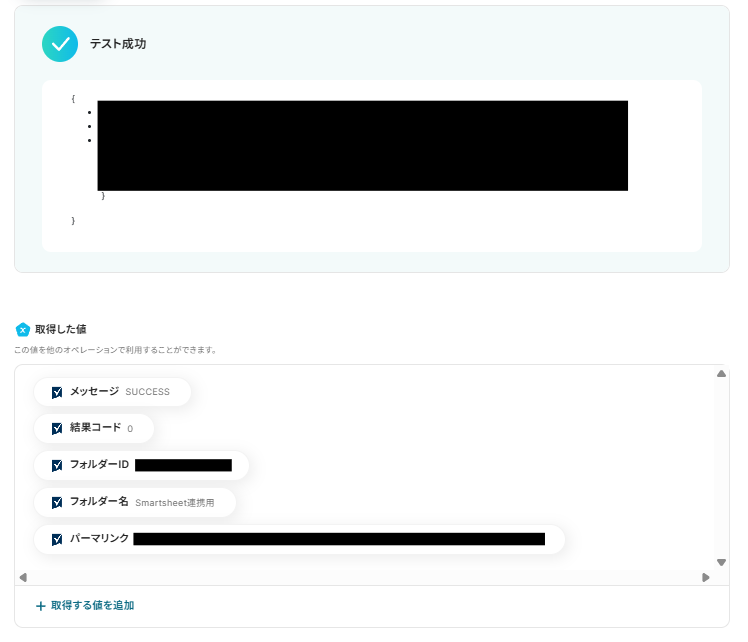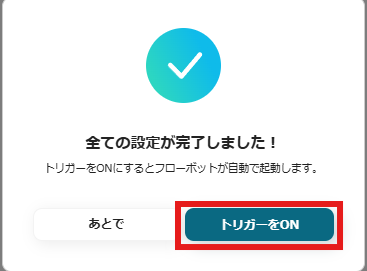Miroにボードが作成されたら、Smartsheetにフォルダを作成する
試してみる
■概要
Miroでブレインストーミングや情報整理を行った後、関連するタスクやファイルを管理するためにSmartsheetで手動でフォルダを作成していませんか?
この単純な繰り返し作業は、手間がかかるだけでなく、作成漏れや命名ミスといったヒューマンエラーの原因にもなり得ます。
このワークフローを活用すれば、Miroでボードが作成されると同時にSmartsheetに指定のフォルダが自動で作成されるため、MiroとSmartsheet間の連携をスムーズにし、プロジェクト管理を効率化します。
■このテンプレートをおすすめする方
・MiroとSmartsheetを併用し、プロジェクト管理の効率化を目指す企画・開発担当者の方
・Miroでのアイデア出しからSmartsheetでのタスク管理への移行を手作業で行っている方
・MiroとSmartsheet間の連携における手作業をなくし、業務の標準化を図りたいチームリーダーの方
■注意事項
・Miro、SmartsheetのそれぞれとYoomを連携してください。
・トリガーは5分、10分、15分、30分、60分の間隔で起動間隔を選択できます。
・プランによって最短の起動間隔が異なりますので、ご注意ください。
「Miroでブレインストーミングした内容を、プロジェクト管理のためにSmartsheetへ手作業で転記している…」
「新しいボードを作成するたびに、Smartsheetにも関連フォルダや行を手動で作成しており、手間がかかるうえにミスも起きやすい…」
このように、MiroとSmartsheetの手作業によるデータ連携に、限界や非効率さを感じていませんか?
もし、Miroで新しいボードが作成されたタイミングで、Smartsheetに自動でフォルダ作成する仕組みがあれば、こうした定型的な転記作業から解放されるでしょう。
また、入力ミスを心配することなく、より創造的なアイデア出しやプロジェクトの推進といった本来の業務に集中できる時間を創れるかもしれません。
今回ご紹介する自動化の設定は、誰でも簡単に設定できます。
ぜひこの記事を参考にして日々の反復作業をもっと楽にしていきましょう!
とにかく早く試したい方へ
YoomにはMiroとSmartsheetを連携するためのテンプレートが用意されているので、今すぐ試したい方は以下よりバナーをクリックしてスタートしましょう!
Miroにボードが作成されたら、Smartsheetにフォルダを作成する
試してみる
■概要
Miroでブレインストーミングや情報整理を行った後、関連するタスクやファイルを管理するためにSmartsheetで手動でフォルダを作成していませんか?
この単純な繰り返し作業は、手間がかかるだけでなく、作成漏れや命名ミスといったヒューマンエラーの原因にもなり得ます。
このワークフローを活用すれば、Miroでボードが作成されると同時にSmartsheetに指定のフォルダが自動で作成されるため、MiroとSmartsheet間の連携をスムーズにし、プロジェクト管理を効率化します。
■このテンプレートをおすすめする方
・MiroとSmartsheetを併用し、プロジェクト管理の効率化を目指す企画・開発担当者の方
・Miroでのアイデア出しからSmartsheetでのタスク管理への移行を手作業で行っている方
・MiroとSmartsheet間の連携における手作業をなくし、業務の標準化を図りたいチームリーダーの方
■注意事項
・Miro、SmartsheetのそれぞれとYoomを連携してください。
・トリガーは5分、10分、15分、30分、60分の間隔で起動間隔を選択できます。
・プランによって最短の起動間隔が異なりますので、ご注意ください。
MiroとSmartsheetを連携してできること
MiroとSmartsheetのAPIを連携させると、これまで手動で行っていた二つのツール間の情報共有を自動化できます。
例えば、Miroで新しいボードが作成されたらSmartsheetに自動でフォルダを作成したり、特定の条件でタスクとして行を追加するといった連携が可能です。
これにより、データ入力の手間やミスを削減し、プロジェクト管理をよりスムーズに進められます。
ここでは具体的な自動化の例をいくつかご紹介しますので、気になる内容があれば、ぜひクリックしてみてください!
Miroにボードが作成されたら、Smartsheetにフォルダを作成する
Miroで新しいプロジェクトのブレインストーミングボードを作成するたびに、Smartsheetで関連ファイルを格納するためのフォルダを手動で作る手間を解消します。
ボード作成と同時にフォルダが自動で生成されるため、プロジェクトの立ち上げを迅速化し、管理体制をすぐに整えられます。
Miroにボードが作成されたら、Smartsheetにフォルダを作成する
試してみる
■概要
Miroでブレインストーミングや情報整理を行った後、関連するタスクやファイルを管理するためにSmartsheetで手動でフォルダを作成していませんか?
この単純な繰り返し作業は、手間がかかるだけでなく、作成漏れや命名ミスといったヒューマンエラーの原因にもなり得ます。
このワークフローを活用すれば、Miroでボードが作成されると同時にSmartsheetに指定のフォルダが自動で作成されるため、MiroとSmartsheet間の連携をスムーズにし、プロジェクト管理を効率化します。
■このテンプレートをおすすめする方
・MiroとSmartsheetを併用し、プロジェクト管理の効率化を目指す企画・開発担当者の方
・Miroでのアイデア出しからSmartsheetでのタスク管理への移行を手作業で行っている方
・MiroとSmartsheet間の連携における手作業をなくし、業務の標準化を図りたいチームリーダーの方
■注意事項
・Miro、SmartsheetのそれぞれとYoomを連携してください。
・トリガーは5分、10分、15分、30分、60分の間隔で起動間隔を選択できます。
・プランによって最短の起動間隔が異なりますので、ご注意ください。
Miroに特定のボードが作成されたら、Smartsheetに行を追加する
Miroで作成される多数のボードの中から、特定のキーワードを含む重要なボードの情報だけをSmartsheetのタスクリストに自動で追加できます。
手動での情報選別や転記作業をなくし、対応すべき重要なタスクの見落としを防ぎます。
Miroに特定のボードが作成されたら、Smartsheetに行を追加する
試してみる
■概要
Miroでまとめたプロジェクト計画やアイデアを、管理のためにSmartsheetへ手作業で転記するのは手間がかかるのではないでしょうか。
特に複数のプロジェクトが並行して動いている場合、情報の入力漏れや転記ミスが発生しやすくなることもあります。
このワークフローを活用すれば、Miroで新しいボードが作成されると、自動でSmartsheetに行が追加されるため、こうした課題を解消し、Miroと Smartsheet間の連携を円滑に進めることが可能です。
■このテンプレートをおすすめする方
・MiroとSmartsheetを活用し、プロジェクト管理の効率化を目指している方
・MiroからSmartsheetへの手動での情報転記に手間を感じているチームリーダーの方
・複数のSaaS間の連携を自動化し、業務の属人化を防ぎたいと考えている方
■注意事項
・Miro、SmartsheetのそれぞれとYoomを連携してください。
・トリガーは5分、10分、15分、30分、60分の間隔で起動間隔を選択できます。
・プランによって最短の起動間隔が異なりますので、ご注意ください。
・分岐はミニプラン以上のプランでご利用いただける機能(オペレーション)となっております。フリープランの場合は設定しているフローボットのオペレーションはエラーとなりますので、ご注意ください。
・ミニプランなどの有料プランは、2週間の無料トライアルを行うことが可能です。無料トライアル中には制限対象のアプリや機能(オペレーション)を使用することができます。
MiroとSmartsheetの連携フローを作ってみよう
それでは、実際にMiroとSmartsheetを連携させる自動化フローを作成する手順を見ていきましょう!今回は、プログラミング不要で様々なSaaSを連携できるYoomを使って設定を進めていきますので、専門的な知識がなくても安心して設定できます。
もしまだYoomのアカウントをお持ちでない場合は、こちらの登録フォームからアカウントを発行しておきましょう。
▼今回連携するアプリの公式サイト:Miro/Smartsheet
[Yoomとは]
フローの作成方法
今回は「Miroにボードが作成されたら、Smartsheetにフォルダを作成する」フローを作成していきます!
作成の流れは大きく分けて以下です。
- MiroとSmartsheetをマイアプリ連携
- 該当のテンプレートをコピー
- Miroのトリガー設定およびSmartsheetのアクション設定
- トリガーをONにし、フローが起動するかを確認
Miroにボードが作成されたら、Smartsheetにフォルダを作成する
試してみる
■概要
Miroでブレインストーミングや情報整理を行った後、関連するタスクやファイルを管理するためにSmartsheetで手動でフォルダを作成していませんか?
この単純な繰り返し作業は、手間がかかるだけでなく、作成漏れや命名ミスといったヒューマンエラーの原因にもなり得ます。
このワークフローを活用すれば、Miroでボードが作成されると同時にSmartsheetに指定のフォルダが自動で作成されるため、MiroとSmartsheet間の連携をスムーズにし、プロジェクト管理を効率化します。
■このテンプレートをおすすめする方
・MiroとSmartsheetを併用し、プロジェクト管理の効率化を目指す企画・開発担当者の方
・Miroでのアイデア出しからSmartsheetでのタスク管理への移行を手作業で行っている方
・MiroとSmartsheet間の連携における手作業をなくし、業務の標準化を図りたいチームリーダーの方
■注意事項
・Miro、SmartsheetのそれぞれとYoomを連携してください。
・トリガーは5分、10分、15分、30分、60分の間隔で起動間隔を選択できます。
・プランによって最短の起動間隔が異なりますので、ご注意ください。
ステップ1:MiroとSmartsheetをマイアプリ連携
今回使用するアプリをYoomのマイアプリに登録していきます。
1.Miroのマイアプリ連携
以下を参考にマイアプリ連携を行いましょう。
2.Smartsheetのマイアプリ連携
以下を参考にマイアプリ連携を行いましょう。
ステップ2:テンプレートをコピーする
続いてYoomのテンプレートをコピーします。
以下バナーのテンプレートの「このテンプレートを試してみる」のアイコンをクリックします。
Miroにボードが作成されたら、Smartsheetにフォルダを作成する
試してみる
■概要
Miroでブレインストーミングや情報整理を行った後、関連するタスクやファイルを管理するためにSmartsheetで手動でフォルダを作成していませんか?
この単純な繰り返し作業は、手間がかかるだけでなく、作成漏れや命名ミスといったヒューマンエラーの原因にもなり得ます。
このワークフローを活用すれば、Miroでボードが作成されると同時にSmartsheetに指定のフォルダが自動で作成されるため、MiroとSmartsheet間の連携をスムーズにし、プロジェクト管理を効率化します。
■このテンプレートをおすすめする方
・MiroとSmartsheetを併用し、プロジェクト管理の効率化を目指す企画・開発担当者の方
・Miroでのアイデア出しからSmartsheetでのタスク管理への移行を手作業で行っている方
・MiroとSmartsheet間の連携における手作業をなくし、業務の標準化を図りたいチームリーダーの方
■注意事項
・Miro、SmartsheetのそれぞれとYoomを連携してください。
・トリガーは5分、10分、15分、30分、60分の間隔で起動間隔を選択できます。
・プランによって最短の起動間隔が異なりますので、ご注意ください。
以下の画像のような画面が表示されたらテンプレートのコピーは完了です。
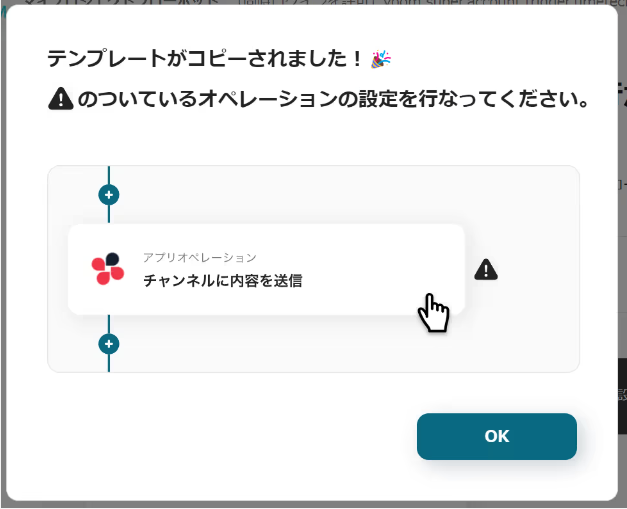
ステップ3:トリガーとなるMiroの設定
Miroで新しいボードが作成されたことを自動化のトリガーにするための設定を行います。
以下の赤枠をクリックしましょう。
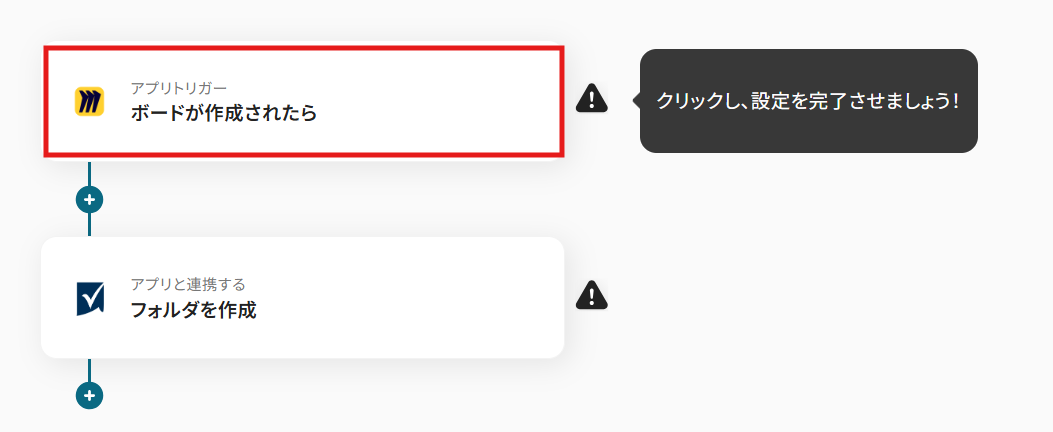
連携アカウントとアクションを選択する画面が表示されるので、今回連携するMiroのアカウントを確認し「次へ」をクリックします。
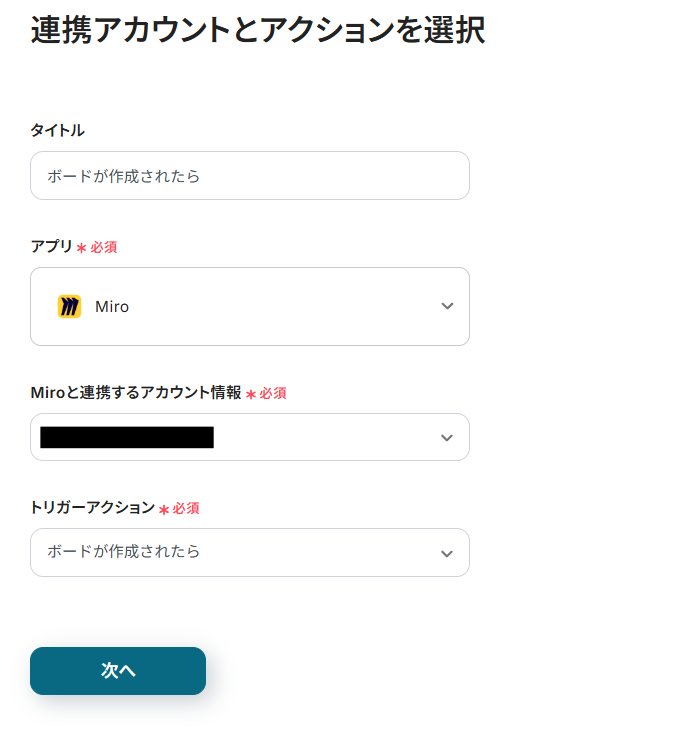
アプリトリガーのAPI接続設定が表示されるので、設定を進めていきましょう。
トリガーの起動間隔は5分・10分・15分・30分・60分から選択できます。
※ご利用プランによって、設定できるトリガーの最短間隔が違うので、その点は要チェックです。なお、基本的にはそのプランの最短の起動間隔にしてお使いいただくことをおすすめします。
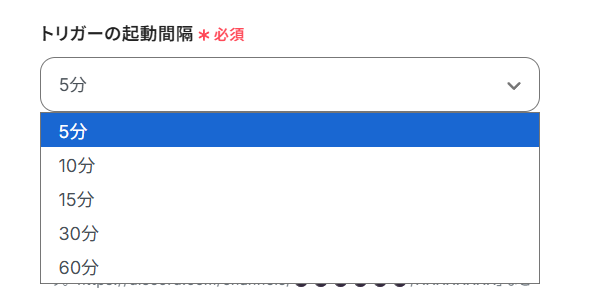
チームIDはMiroで確認し入力しましょう。
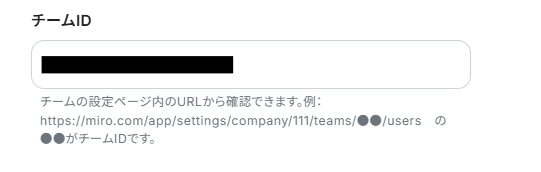
設定ができたら「テスト」をクリックしましょう。
以下の画面のように取得した値にMiroの内容が表示されます。
この後、取得した値の内容を入力に使用することができます。
※取得した値とは?
トリガーやオペレーション設定時に、「テスト」を実行して取得した値のことを指します。
後続のオペレーション設定時の値として利用でき、フローボットを起動する度に変動した値となります。
テスト成功後「保存する」をクリックしましょう。
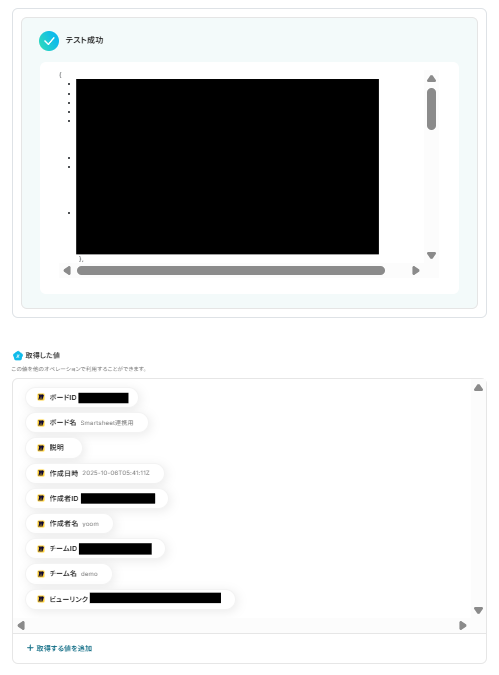
ステップ4:Smartsheetの設定
Miroでボードが作成されたことをトリガーにSmartsheetでフォルダを作成するための設定を行います。
以下の赤枠をクリックしましょう。
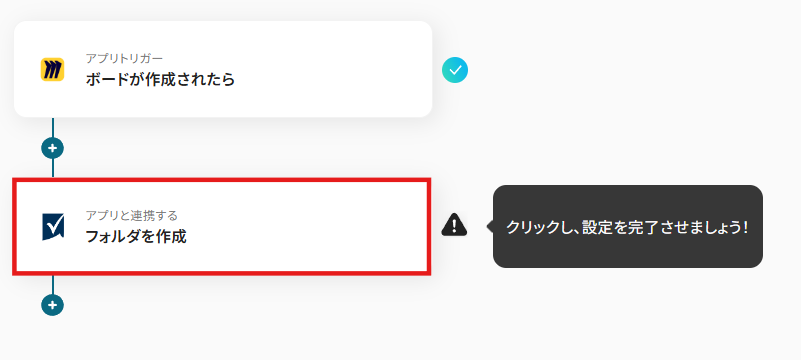
連携アカウントとアクションを選択する画面が表示されるので、今回連携するSmartsheetのアカウントを確認し「次へ」をクリックします。
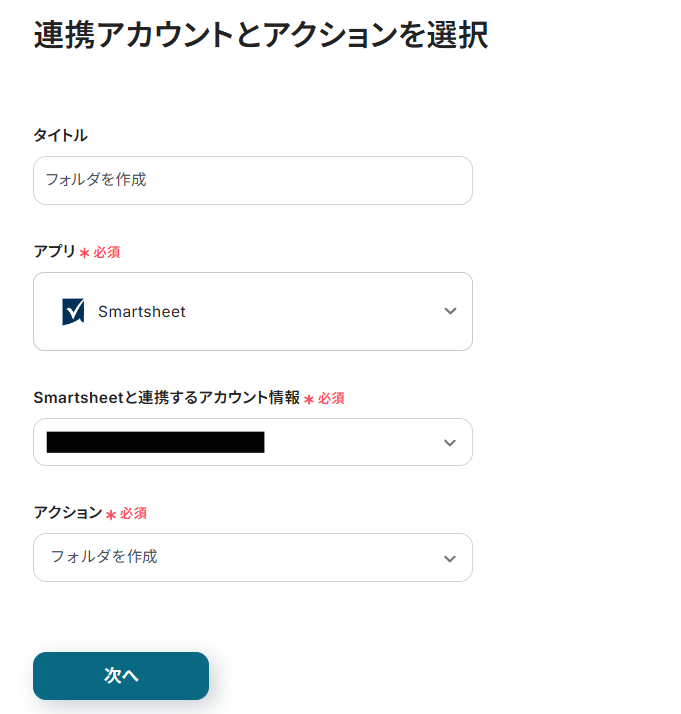
フォルダIDは以下のように表示される候補から選択しましょう。

候補が表示されない場合、Smartsheetで確認を行い入力します。
確認したいフォルダで右クリックを押し、一番下に表示されるプロパティをクリックしましょう。
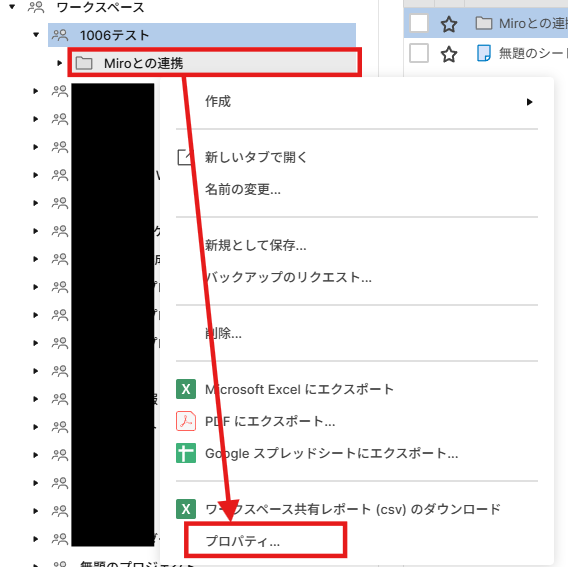
以下のような画面が表示されます。
赤枠の箇所がフォルダーIDです。
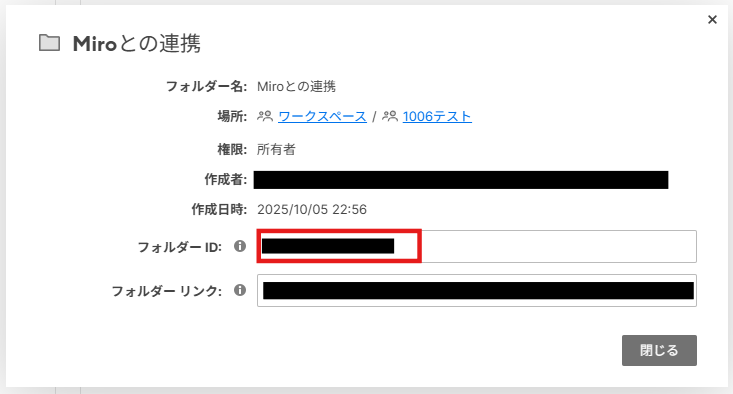
フォルダ名にはMiroから取得した値を用いてボード名を入力しました。
取得した値を活用することで固定値ではなく、トリガーが実行されるたびに最新の情報が反映できます。
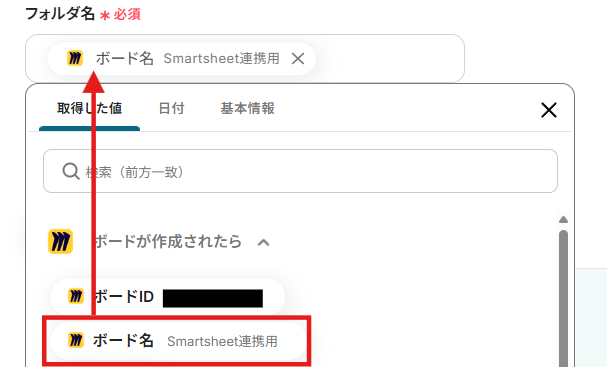
設定ができたら「テスト」をクリックし、テストが成功しているか確認しましょう。
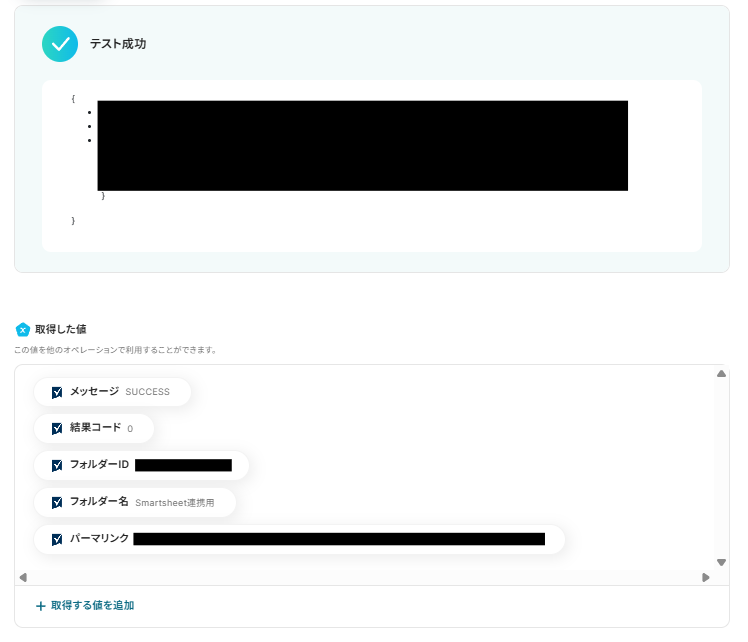
Smartsheetでも実際にフォルダーが作成できているか確認します。
確認ができたら「保存する」をクリックしましょう。

ステップ5:トリガーをONに設定しフロー稼働の準備完了
以下の画面の赤枠部分「トリガーをON」をクリックすることで、フローボットが自動で起動します。
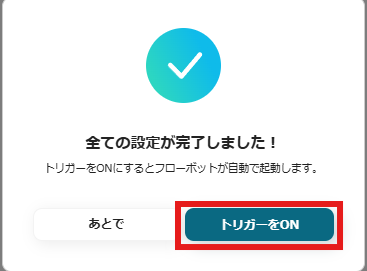
設定お疲れ様でした!
SmartsheetのデータをMiroに連携したい場合
今回はMiroからSmartsheetへデータを連携する方法をご紹介しましたが、逆にSmartsheetで管理しているタスクや情報をMiroのボードに反映させたいケースもあるかと思います。
Yoomではそうした逆方向の連携も簡単に自動化できますので、下記のテンプレートもぜひ参考にしてみてください。
Smartsheetで行が追加されたら、Miroに付箋を作成する
Smartsheetで新しいタスクやアイデアを行として追加した際に、その内容をMiroのボード上に付箋として自動で作成できます。
タスクリストとビジュアルボード間の情報同期を手間なく実現し、チームメンバーとのアイデア共有やタスクの可視化をスムーズにします。
Smartsheetで行が追加されたら、Miroに付箋を作成する
試してみる
■概要
Smartsheetでプロジェクトのタスクを管理し、Miroでアイデアを可視化しているチームも多いのではないでしょうか。
しかし、Smartsheetで追加した新しいタスクやアイデアを、手作業でMiroのボードに転記するのは手間がかかり、更新漏れの原因にもなり得ます。
このワークフローを活用すれば、Smartsheetに行が追加されるだけで、自動的にMiroのボードに関連する付箋が作成されるため、二重入力の手間をなくし、情報連携をスムーズにします。
■このテンプレートをおすすめする方
・SmartsheetとMiroを併用し、タスクとアイデアの連携に手間を感じているプロジェクトマネージャーの方
・Smartsheetで管理する課題やタスクを、Miroのボード上でチームと共有したいと考えている方
・手作業による情報転記をなくし、リアルタイムでの情報同期を実現したい業務改善担当者の方
■注意事項
・Smartsheet、MiroのそれぞれとYoomを連携してください。
・トリガーは5分、10分、15分、30分、60分の間隔で起動間隔を選択できます。
・プランによって最短の起動間隔が異なりますので、ご注意ください。
Smartsheetで特定の行が追加されたら、Miroに付箋を作成する
Smartsheetに追加される全ての行ではなく、例えば「緊急」や「要議論」といった特定のステータスを持つ行だけを抽出し、Miroのボードに付箋として自動作成することも可能です。
重要な項目だけをビジュアル化して議論の対象とし、効率的な意思決定をサポートします。
Smartsheetで特定の行が追加されたら、Miroに付箋を作成する
試してみる
■概要
プロジェクト管理ツールSmartsheetで管理しているタスクやアイデアを、オンラインホワイトボードのMiroに手動で転記する作業は、手間がかかりませんか?
また、手作業による転記ミスや共有漏れは、チームの連携に影響を及ぼす可能性もあります。このワークフローを活用すれば、SmartsheetとMiroの連携を自動化し、Smartsheetで特定の行が追加されると、自動でMiroにカードが作成されるため、こうした課題を円滑に解消できます。
■このテンプレートをおすすめする方
・Smartsheetでタスク管理を行い、Miroでアイデアの可視化を行っているプロジェクトマネージャーの方
・SmartsheetからMiroへの情報転記作業に、時間的な負担や入力ミスなどの課題を感じている方
・MiroとSmartsheetを連携させ、よりシームレスなプロジェクト進行を実現したいと考えている方
■注意事項
・Smartsheet、MiroのそれぞれとYoomを連携してください。
・トリガーは5分、10分、15分、30分、60分の間隔で起動間隔を選択できます。
・プランによって最短の起動間隔が異なりますので、ご注意ください。
・分岐はミニプラン以上のプランでご利用いただける機能(オペレーション)となっております。フリープランの場合は設定しているフローボットのオペレーションはエラーとなりますので、ご注意ください。
・ミニプランなどの有料プランは、2週間の無料トライアルを行うことが可能です。無料トライアル中には制限対象のアプリや機能(オペレーション)を使用することができます。
MiroやSmartsheetを使ったその他の自動化例
今回ご紹介した連携以外でも、MiroやSmartsheetのAPIを活用してさまざまな業務を自動化することが可能です。
もし気になるものがあればぜひこちらもお試しになってみてください!
Miroを使った自動化例
ボードが作成されたら、チャットツールへ通知し、タスク管理ツールやドキュメント、顧客管理システムへ情報を自動連携します。
逆に、他ツールの情報をトリガーにボードやカードを自動作成します。
手動での情報転記や共有漏れがなくなり、共同作業の効率が向上するでしょう。
Asanaでタスクが登録されたら、Miroにカードを作成する
試してみる
■概要
「Asanaでタスクが登録されたら、Miroにカードを作成する」ワークフローを利用すると、タスク管理が効率化します。
Asana上のタスク情報をMiroで可視化できるため、スムーズな業務進行につながります。
■このテンプレートをおすすめする方
・Asanaを利用してプロジェクト管理やタスク管理を行っている方
・チームでAsanaを使ってタスク管理をしているが、期日や締め切りを見逃してしまうことが多い方
・タスク登録後の迅速な対応を求めている方
・Miroを日常的に使っていて、タスクの進捗状況を迅速に把握したい方
・AsanaとMiroの連携をスムーズに行いたい方
・プロジェクトマネージャーとしてチームメンバーのタスク状況をスピーディに確認したい方
■注意事項
・AsanaとMiroのそれぞれとYoomを連携してください。
・トリガーは5分、10分、15分、30分、60分の間隔で起動間隔を選択できます。
・プランによって最短の起動間隔が異なりますので、ご注意ください。
Googleカレンダーで予定が作成されたら、Miroにボードと付箋を作成する
試してみる
■概要
Googleカレンダーで会議の予定を立てた後、オンラインホワイトボードのMiroでディスカッション用のボードを手作業で準備することに手間を感じていませんか。
このワークフローを活用すれば、Googleカレンダーに新しい予定が作成されると、自動でMiroにボードと付箋が作成されるため、会議準備の手間を削減し、よりスムーズな情報共有を実現します。
■このテンプレートをおすすめする方
・MiroとGoogleカレンダーを連携させ、会議準備の工数を削減したいプロジェクトマネージャーの方
・手作業によるMiroのボード作成や設定ミス、準備漏れを防ぎたいチームリーダーの方
・複数のツールをまたぐ定型業務を自動化し、チームの生産性を向上させたいと考えている方
■注意事項
・Googleカレンダー、MiroのそれぞれとYoomを連携してください。
・トリガーは5分、10分、15分、30分、60分の間隔で起動間隔を選択できます。
・プランによって最短の起動間隔が異なりますので、ご注意ください。
Microsoft Teamsで送信されたメッセージをAIで要約し、Miroでのレポート作成を自動化する
試してみる
■概要
「Microsoft Teamsで送信されたメッセージをAIで要約し、Miroでのレポート作成を自動化」ワークフローは、Microsoft Teamsでのメッセージ内容をAIが要約し、その要約をMiroボード上でレポートとして自動的に作成する仕組みです。これにより、手動でのレポート作成作業を省き、進捗や重要な情報を効率的に整理・共有することができます。
■このテンプレートをおすすめする方
・Microsoft Teamsでの会話内容を簡潔にまとめ、ビジュアルな形で共有したい方
・チーム内で進捗やタスクをスムーズに管理したいプロジェクトマネージャー
・Miroを利用してタスクや議事録を可視化したい担当者
・会話から重要な情報をすぐに抽出し、レポートとしてまとめたい方
・手動でのレポート作成を減らし、時間を効率的に使いたい方
■注意事項
・Microsoft Teams、MiroのそれぞれとYoomを連携してください。
・Microsoft365(旧Office365)には、家庭向けプランと一般法人向けプラン(Microsoft365 Business)があり、一般法人向けプランに加入していない場合には認証に失敗する可能性があります。
Miroで特定条件のボードが作成されたら、Slackに通知する
試してみる
■概要
オンラインホワイトボードのMiroで新しいボードを作成した際、その情報を手作業でSlackに共有していませんか?こうした手作業は、共有漏れやタイムラグを生むだけでなく、地味に手間のかかる業務です。このワークフローを活用することで、MiroとSlackの連携が自動化され、特定条件のボードが作成された際に自動でSlackに通知を送信できます。これにより、チーム内の情報共有を円滑にし、作業の抜け漏れを防ぐことが可能になります。
■このテンプレートをおすすめする方
・Miroで作成したボード情報を、Slackを使って手動でチームに共有している方
・MiroとSlackを連携させ、情報共有の遅れや漏れを防ぎたいプロジェクトリーダーの方
・デザインレビューなどでMiroを活用しており、更新情報を迅速にチームへ通知したい方
■注意事項
・Miro、SlackのそれぞれとYoomを連携してください。
・トリガーは5分、10分、15分、30分、60分の間隔で起動間隔を選択できます。
・プランによって最短の起動間隔が異なりますので、ご注意ください。
・分岐はミニプラン以上のプランでご利用いただける機能(オペレーション)となっております。フリープランの場合は設定しているフローボットのオペレーションはエラーとなりますので、ご注意ください。
・ミニプランなどの有料プランは、2週間の無料トライアルを行うことが可能です。無料トライアル中には制限対象のアプリや機能(オペレーション)を使用することができます。
Miroでボードが作成されたら、Salesforceにレコードを追加する
試してみる
■概要
Miroでのブレインストーミングや情報整理の後、その内容をSalesforceに手作業で入力していませんか?この作業は手間がかかるだけでなく、転記ミスといったヒューマンエラーの原因にもなり得ます。このワークフローは、MiroとSalesforceの連携を自動化し、Miroで新しいボードが作成された際に、Salesforceへ自動でレコードを追加します。日々の定型業務から解放され、より重要な業務に集中できる環境を整えます。
■このテンプレートをおすすめする方
・Miroで整理した情報を、手作業でSalesforceに登録している営業やマーケティング担当者の方
・MiroとSalesforceを連携させ、情報共有の迅速化とデータ入力の自動化を目指している方
・手作業による転記ミスをなくし、チーム全体の業務品質を向上させたいと考えているマネージャーの方
■注意事項
・MiroとSalesforceのそれぞれとYoomを連携してください。
・トリガーは5分、10分、15分、30分、60分の間隔で起動間隔を選択できます。
・プランによって最短の起動間隔が異なりますので、ご注意ください。
・Salesforceはチームプラン・サクセスプランでのみご利用いただけるアプリとなっております。フリープラン・ミニプランの場合は設定しているフローボットのオペレーションやデータコネクトはエラーとなりますので、ご注意ください。
・チームプランやサクセスプランなどの有料プランは、2週間の無料トライアルを行うことが可能です。無料トライアル中には制限対象のアプリを使用することができます。
Miroで特定条件に合うボードが作成されたら、Codaに行を追加する
試してみる
■概要
オンラインホワイトボードのMiroでまとめた情報を、ドキュメントツールのCodaに手作業で転記する際に、手間や入力ミスが発生していませんか。特に、複数のプロジェクトが同時に動いていると、情報の集約や管理が煩雑になりがちです。このワークフローは、Miroで特定の条件に合うボードが作成された際に、Codaのテーブルへ自動で行を追加します。MiroとCodaをスムーズに連携させることで、こうした定型業務の負担を軽減し、より重要な業務に集中できる環境を構築します。
■このテンプレートをおすすめする方
・Miroでのアイデア出しからCodaでのタスク管理までを一貫して行っている方
・MiroとCoda間の情報連携を手作業で行い、非効率を感じているプロジェクト担当者
・MiroやCodaを活用した業務プロセスの自動化や効率化を推進したい方
■注意事項
・MiroとCodaのそれぞれとYoomを連携してください。
・トリガーは5分、10分、15分、30分、60分の間隔で起動間隔を選択できます。
・プランによって最短の起動間隔が異なりますので、ご注意ください。
・分岐はミニプラン以上のプランでご利用いただける機能(オペレーション)となっております。フリープランの場合は設定しているフローボットのオペレーションはエラーとなりますので、ご注意ください。
・ミニプランなどの有料プランは、2週間の無料トライアルを行うことが可能です。無料トライアル中には制限対象のアプリや機能(オペレーション)を使用することができます。
Miroにボードが作成されたら、Googleドキュメントで新規ドキュメントを作成する
試してみる
■概要
Miroを使ったブレインストーミングや会議の後、議事録やアイデアのまとめをGoogleドキュメントに手作業で作成するのは手間がかかる作業ではないでしょうか。
このワークフローを活用すれば、Miroで新しいボードが作成されたタイミングで、自動的にGoogleドキュメントで新規ドキュメントが作成されるため、MiroとGoogleドキュメント間の連携をスムーズに行えます。
議事録作成の準備を自動化し、本来のコア業務に集中できる環境を整えます。
■このテンプレートをおすすめする方
・Miroでの会議後、手作業でGoogleドキュメントに議事録を作成している方
・MiroとGoogleドキュメント間の情報転記を自動化し、業務を効率化したいと考えているチームリーダーの方
・手作業によるドキュメントの作成忘れや、転記ミスなどのヒューマンエラーを防ぎたい方
■注意事項
・Miro、GoogleドキュメントのそれぞれとYoomを連携してください。
・トリガーは5分、10分、15分、30分、60分の間隔で起動間隔を選択できます。
・プランによって最短の起動間隔が異なりますので、ご注意ください。
Miroにボードが作成されたら、内容を要約しTrelloにカードを作成する
試してみる
■概要
オンラインホワイトボードのMiroでまとめたアイデアや議事録を、タスク管理ツールのTrelloへ手作業で転記する際に、手間や入力ミスが発生していませんか?
このワークフローを活用することで、Miroに新しいボードが作成されたタイミングを検知し、AIがその内容を自動で要約、Trelloへカードとして登録する一連の流れを自動化できるため、こうした情報連携の課題を円滑に解消します。
■このテンプレートをおすすめする方
・MiroとTrelloを併用しており、二重入力の手間を解消したいと考えている方
・Miroでのブレインストーミング結果を、抜け漏れなくTrelloのタスクに反映させたいチームリーダーの方
・手作業による転記ミスを防ぎ、プロジェクト管理の正確性を高めたい方
■注意事項
・Miro、TrelloのそれぞれとYoomを連携してください。
・トリガーは5分、10分、15分、30分、60分の間隔で起動間隔を選択できます。
・プランによって最短の起動間隔が異なりますので、ご注意ください。
Notionで特定のデータソースが更新されたらMiroでカードを作成する
試してみる
■概要
「Notionで特定のデータベースが更新されたらMiroでカードを作成する」ワークフローは、NotionとMiroの連携を活用して、情報の自動同期を実現します。
これによりNotionで管理しているデータが更新されるたびにMiro上に視覚的なカードが自動生成されるため、チームの情報共有やプロジェクト管理がスムーズになります。
手動でのデータ転記を省略し、効率的な業務フローを構築しましょう。
■このテンプレートをおすすめする方
・Notionでのデータ管理を行い、Miroで視覚化したいと考えているチームのリーダー
・手動でのデータ移行に時間を取られているプロジェクトマネージャーの方
・NotionとMiroの連携を通じて業務効率化を図りたいと考えている企業のIT担当者
・データ更新時に自動でビジュアルを作成し、リアルタイムでの情報共有を重視するクリエイティブチームの方
・ワークフローの自動化に興味があり、NotionとMiroを活用したいと考えているビジネスユーザー
■注意事項
・Miro、NotionのそれぞれとYoomを連携してください。
・トリガーは5分、10分、15分、30分、60分の間隔で起動間隔を選択できます。
・プランによって最短の起動間隔が異なりますので、ご注意ください。
Smartsheetを使った自動化例
行が作成・更新されたら、Web会議システムでミーティングを自動作成したり、チャットやメールで通知します。
逆に、別システムからの情報をトリガーに行を自動追加・更新できます。
手動でのデータ転記がなくなり、情報連携の正確性と業務処理のスピードが向上します。
GitHubでIssueが作成されたら、Smartsheetで行を追加する
試してみる
■概要
開発プロジェクトにおいて、GitHubのIssue管理とSmartsheetでのタスク管理を併用しているものの、それぞれが独立しており、情報連携に手間を感じていませんか。手作業による情報の転記は時間がかかるだけでなく、入力ミスや更新漏れの原因にもなり得ます。このワークフローを活用することで、GitHubとSmartsheetをスムーズに連携させ、Issueが作成されたタイミングでSmartsheetに自動で行を追加し、プロジェクト管理の効率化を実現します。
■このテンプレートをおすすめする方
・GitHubのIssue情報をSmartsheetで管理しており、手作業での転記をなくしたいプロジェクトマネージャーの方
・開発タスクの進捗状況をSmartsheetで一元管理し、チーム内の情報共有を円滑にしたいと考えている方
・SmartsheetとGitHubをAPI連携させたいが、ノーコードで手軽に自動化を実現したいと考えている方
■注意事項
・SmartsheetとGitHubのそれぞれとYoomを連携してください。
・トリガーは5分、10分、15分、30分、60分の間隔で起動間隔を選択できます。
・プランによって最短の起動間隔が異なりますので、ご注意ください。
Google スプレッドシートで行が更新されたら、Smartsheetの行を更新する
試してみる
Google スプレッドシートで行が更新されたら、Smartsheetの行を更新するフローです。
Google Workspaceでユーザーが登録されたらSmartsheetにも追加する
試してみる
■概要
「Google Workspaceでユーザーが登録されたらSmartsheetにも追加する」フローは、Google WorkspaceとSmartsheetの連携を自動化する業務ワークフローです。新しいユーザーがGoogle Workspaceに登録されると、同時にSmartsheetにもその情報が自動で追加されるため、手動でのデータ入力や管理の手間を省けます。YoomのAPI連携機能を活用することで、スムーズかつ正確なデータ同期が実現します。
■このテンプレートをおすすめする方
・Google WorkspaceとSmartsheetを日常的に利用している企業のIT担当者
・ユーザー管理を効率化し、手動作業を減らしたいと考えているチームリーダー
・データ連携の自動化を通じて業務プロセスを最適化したい経営者
■注意事項
・Google Workspace、SmartsheetのそれぞれとYoomを連携してください。
・Google Workspaceはチームプラン・サクセスプランでのみご利用いただけるアプリとなっております。フリープラン・ミニプランの場合は設定しているフローボットのオペレーションやデータコネクトはエラーとなりますので、ご注意ください。
・チームプランやサクセスプランなどの有料プランは、2週間の無料トライアルを行うことが可能です。無料トライアル中には制限対象のアプリを使用することができます。
Googleフォームの回答内容をSmartsheetに登録する
試してみる
■概要
「Googleフォームの回答内容をSmartsheetに登録する」ワークフローは、アンケートや申請フォームのデータを自動的にSmartsheetに整理・管理する業務ワークフローです。
これにより、手動でのデータ入力や転記の手間を省き、迅速かつ正確なデータ管理が可能になります。
■このテンプレートをおすすめする方
・Googleフォームで収集したデータをSmartsheetで一元管理したいビジネスユーザーの方
・手動でのデータ転記に時間を取られているチームリーダーや管理者の方
・データ管理の効率化を図り、ミスを減らしたい業務担当者の方
・Smartsheetを既に活用しており、Googleフォームとの連携を検討している方
■注意事項
・Googleフォーム、SmartsheetのそれぞれとYoomを連携してください。
・トリガーは5分、10分、15分、30分、60分の間隔で起動間隔を選択できます。
・プランによって最短の起動間隔が異なりますので、ご注意ください。
Smartsheetで行が追加されたらMicrosoft Excelに追加する
試してみる
■概要
「Smartsheetで行が追加されたらMicrosoft Excelに追加する」フローは、SmartsheetとMicrosoft Excel間のデータ連携を自動化する業務ワークフローです。Smartsheetに新しい行が追加されると、そのデータが自動的に指定したMicrosoft Excelのシートに反映されます。これにより、手動でのデータ転記作業を省略し、データの一貫性と正確性を保ちながら、業務の効率化を図ることができます。日々のデータ管理業務をスムーズに進めたい方に最適なワークフローです。
■このテンプレートをおすすめする方
・SmartsheetとMicrosoft Excelを併用してデータ管理を行っているビジネスユーザー
・手動でのデータ入力や転記作業に時間を取られているチームリーダーやプロジェクトマネージャー
・データの一貫性を保ちつつ、効率的な業務ワークフローを構築したいと考えている企業
■注意事項
・Smartsheet、Microsoft ExcelのそれぞれとYoomを連携してください。
・トリガーは5分、10分、15分、30分、60分の間隔で起動間隔を選択できます。
・プランによって最短の起動間隔が異なりますので、ご注意ください。
・Microsoft365(旧Office365)には、家庭向けプランと一般法人向けプラン(Microsoft365 Business)があり、一般法人向けプランに加入していない場合には認証に失敗する可能性があります。
Smartsheetで行が追加されたらMicrosoft Teamsに通知する
試してみる
■概要
「Smartsheetで行が追加されたらMicrosoft Teamsに通知する」フローは、SmartsheetとMicrosoft Teamsの連携を活用して、業務の効率化を図るワークフローです。新しいデータがSmartsheetに追加された際に、即座にMicrosoft Teamsへ通知が送信されるため、チームメンバー全員が迅速に情報を共有できます。この自動化により、手動での確認作業が不要となり、情報共有のスピードと正確性が向上します。
■このテンプレートをおすすめする方
・Smartsheetを利用してデータ管理を行っているが、更新情報の共有に手間を感じている方
・Microsoft Teamsでのコミュニケーションを活用しつつ、最新情報を迅速にチームへ届けたい方
・業務フローの自動化を通じて、情報共有の効率化を図りたいプロジェクトマネージャーやチームリーダーの方
■注意事項
・Smartsheet、Microsoft TeamsのそれぞれとYoomを連携してください。
・トリガーは5分、10分、15分、30分、60分の間隔で起動間隔を選択できます。
・プランによって最短の起動間隔が異なりますので、ご注意ください。
・Microsoft365(旧Office365)には、家庭向けプランと一般法人向けプラン(Microsoft365 Business)があり、一般法人向けプランに加入していない場合には認証に失敗する可能性があります。
Smartsheetで行が追加されたら、Gmailでメールを送信する
試してみる
■概要
Smartsheetでプロジェクトのタスクや進捗を管理しているものの、更新があるたびに手動で関係者にGmailで連絡するのは手間がかかるのではないでしょうか。特に、重要な更新の連絡漏れは、プロジェクトの遅延にも繋がりかねません。このワークフローは、SmartsheetとGmailを連携させることで、Smartsheetに新しい行が追加された際に、指定した内容のメールをGmailから自動で送信し、こうした課題を解決します。
■このテンプレートをおすすめする方
・Smartsheetでタスク管理を行い、更新内容をGmailで手動通知している方
・SmartsheetとGmailを連携し、プロジェクトのコミュニケーションを効率化したい方
・定型的なメール送信業務を自動化し、コア業務に集中したいと考えている方
■注意事項
・GmailとSmartsheetのそれぞれとYoomを連携してください。
・トリガーは5分、10分、15分、30分、60分の間隔で起動間隔を選択できます。
・プランによって最短の起動間隔が異なりますので、ご注意ください。
Smartsheetで行が追加されたら、Zendeskにチケットを作成する
試してみる
■概要
プロジェクト管理ツールSmartsheetと、顧客対応ツールZendeskを併用しているものの、それぞれに手作業で情報を入力する手間や転記ミスにお悩みではないでしょうか。このワークフローは、Smartsheetで新しい行が追加されると、その情報を基にZendeskへ自動でチケットを作成します。手作業による二重入力の手間を省き、zendeskとsmartsheet間のスムーズな情報連携を実現することで、業務の正確性と速度を向上させます。
■このテンプレートをおすすめする方
・Smartsheetで管理するタスクや課題を、手動でZendeskに起票している方
・ZendeskとSmartsheet間の情報連携で発生する、コピー&ペーストのミスをなくしたい方
・定型的なチケット作成業務を自動化し、より重要な顧客対応に集中したいと考えている方
■注意事項
・ZendeskとSmartsheetのそれぞれとYoomを連携してください。
・トリガーは5分、10分、15分、30分、60分の間隔で起動間隔を選択できます。
・プランによって最短の起動間隔が異なりますので、ご注意ください。
・Zendeskはチームプラン・サクセスプランでのみご利用いただけるアプリとなっております。フリープラン・ミニプランの場合は設定しているフローボットのオペレーションやデータコネクトはエラーとなりますので、ご注意ください。
・チームプランやサクセスプランなどの有料プランは、2週間の無料トライアルを行うことが可能です。無料トライアル中には制限対象のアプリを使用することができます。
Smartsheetで行が追加されたら、Zoomでミーティングを作成する
試してみる
■概要
Smartsheetでタスクやスケジュールを管理する際、都度Zoomミーティングを手動で設定し、URLを共有する作業に手間を感じていませんか。このワークフローを活用することで、Smartsheetに新しい行が追加されると、自動でZoomミーティングが作成されるようになります。smartsheetとzoomの面倒な連携作業を自動化し、ミーティング設定の手間と共有漏れのリスクを減らし、よりスムーズなプロジェクト進行を実現します。
■このテンプレートをおすすめする方
・Smartsheetでタスクを管理し、関連するZoomミーティングを手動で設定している方
・SmartsheetとZoom間の情報連携に手間を感じ、自動化を検討しているプロジェクトマネージャーの方
・ミーティング設定の漏れやミスを防ぎ、業務の正確性を高めたいと考えているチームリーダーの方
■注意事項
・SmartsheetとZoomのそれぞれとYoomを連携してください。
・トリガーは5分、10分、15分、30分、60分の間隔で起動間隔を選択できます。
・プランによって最短の起動間隔が異なりますので、ご注意ください。
・Zoomのプランによって利用できるアクションとそうでないアクションがあるため、ご注意ください。
・現時点では以下のアクションはZoomの有料プランのみ利用可能です。
・ミーティングが終了したら
・ミーティングのレコーディング情報を取得する(クラウド上に存在するレコーディングのみ取得可能なため)
Wrikeでタスクが作成されたら、Smartsheetに行を追加する
試してみる
■概要
Wrikeでプロジェクトのタスクを管理しながら、Smartsheetで進捗状況などを別途管理している場合、両方のツールに同じ内容を手作業で入力する手間が発生していませんか。このような二重入力は非効率なだけでなく、転記ミスなどのヒューマンエラーを引き起こす原因にもなりえます。このワークフローは、Wrikeで新しいタスクが作成されると自動でSmartsheetに行を追加するため、smartsheet wrike間のデータ連携を円滑にし、手作業による負担を軽減します。
■このテンプレートをおすすめする方
・WrikeとSmartsheetを併用しており、タスク情報の二重入力に課題を感じている方
・SmartsheetとWrikeのデータ転記ミスをなくし、プロジェクト管理の精度を高めたい方
・複数のSaaSを連携させ、定型的な更新作業の自動化を検討しているチームリーダーの方
■注意事項
・SmartsheetとWrikeのそれぞれとYoomを連携してください。
・トリガーは5分、10分、15分、30分、60分の間隔で起動間隔を選択できます。
・プランによって最短の起動間隔が異なりますので、ご注意ください。
まとめ
MiroとSmartsheetの連携を自動化することで、これまで手作業で行っていたボード作成に伴うフォルダ作成や、タスクの転記といった定型業務から解放され、ヒューマンエラーのリスクを根本からなくすことができます。
これにより、プロジェクトの初期設定や情報共有が迅速かつ正確に行われるようになり、担当者はより戦略的なプランニングやクリエイティブな作業といった、本来注力すべきコア業務に集中できる環境が整うでしょう!
今回ご紹介したような業務自動化を実現できるノーコードツール「Yoom」を使えば、プログラミングの知識がない方でも、画面の指示に従って操作するだけで直感的に業務フローを構築できます。
もしMiroとSmartsheetの連携をはじめとする業務自動化に少しでも興味を持っていただけたなら、ぜひこちらの登録フォームから無料登録して、Yoomがもたらす業務効率化を直接体験してみてください!
よくあるご質問
Q:特定のMiroチームやプロジェクトのボードだけを連携の対象にできますか?
A:はい、できます。
ミニプラン以上で使用できる「分岐」オペレーションを使用することによって、Miroで作成されたボードが特定の条件の場合にのみ、次のフローヘ進みようにすることができます。
(例:〇〇をチーム名に含む場合、ボード名が△△の場合、等)
「ボードが作成されたら」トリガーの直下にある+マークをクリックし、「分岐」オペレーションを追加してください。
Q:この連携に加えて、Slackなどに「フォルダ作成完了」と通知できますか?
A:はい、できます。
「フォルダーを作成」の直下にある+マークをクリックし、次のアクションを設定してください。
検索窓が表示されるのでSlackを選択し、Slackでメッセージを送信する設定を行うことで通知することが可能です。
Slack以外にもMicrosoft TeamsやChatworkなどのチャットツールや、GmailやOutlookなどのメールツールに通知できます。
Q:連携が何らかの理由で失敗した場合、エラーに気づく方法はありますか?
A:フローボットでエラーが発生した場合、Yoomに登録したメールアドレスに通知が送信されます。
通知先は、メールの他にSlackやChatworkも設定可能です。
通知メールには、エラーが起きている該当のオペレーションや詳細のリンクが記載されているので、まずは通知内容を確認しましょう。
再実行は自動で行われないため、エラー修正後手動で再実行してください。
エラーが起きた際の対応方法については下記のサイトをご参照ください。
ヘルプページで解決しない場合は、サポート窓口を利用することもできます。